DRM-i eemaldamine Adobe Digital Editionsist
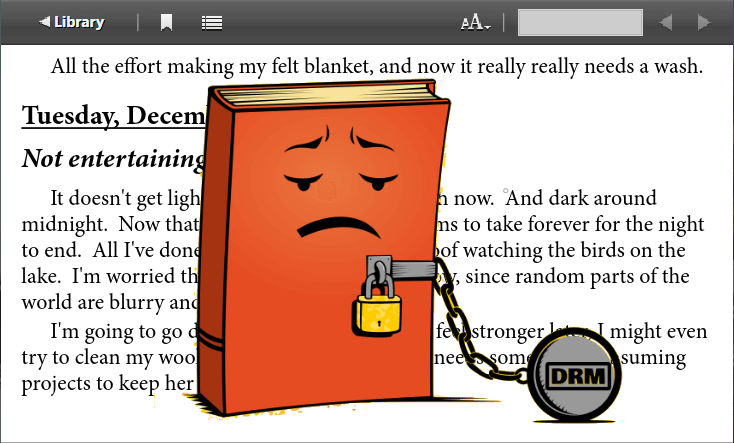
Tõenäoliselt olete hankinud Internetist e-raamatuid, ajakirju või ostnud e-raamatuid Kobost, Google Play raamatutest ja kirjastaja andis teile ACSM-failid. ACSM (tähendab sõnast Adobe Content Server Manager) ei ole tegelik e-raamat, vaid link – link tegeliku e-raamatu allalaadimiseks Adobe Digital Editionsis (lühendatult ADE).
Kui kukutate ACSM-i sisse Adobe Digital Editions esimest korda kuvatakse aken, mis palub teil arvuti Adobe ID-ga autoriseerida. Pärast Adobe konto ja parooli sisestamist alustab Adobe Digital Editions sisu allalaadimist. Kui olete valmis, saate raamaturiiulitel allalaaditud raamatul paremklõpsata ja puudutada valikut „Näita faili Exploreris”, tegelik raamat on juba EPUB- või PDF-vormingus alla laaditud ja DRM-iga kaitstud. Neid raamatuid saab avada ainult seadmes, mis autoriseerib teie Adobe ID-ga , ja pange tähele, raamatud on kirjutuskaitstud, te ei saa teksti kopeerida ega printida need .

Adobe DRM-i eemaldamiseks vajate spetsiaalset tarkvara ja järgmine on samm-sammuline juhend DRM-i eemaldamiseks Adobe Digital Editionsist, mis on rakendatav nii Windowsi kui ka Maci kasutajatele.
Adobe DRM-i eemaldamine Windowsis ja Macis (ärge kasutage ärilistel eesmärkidel)
Samm 1. Pukseerige e-raamat (ACSM-fail) Adobe Digital Editionsi
Nagu varem mainisime, laaditakse raamat pärast Adobe ID-ga arvuti autoriseerimist ja e-raamatu faili Adobe Digital Editionsi pukseerimist automaatselt alla DRM-iga varustatud EPUB/PDF-failina ja salvestatakse teie arvutisse.

Samm 2. Laadige alla ja installige programm Adobe DRM-i eemaldamiseks
Epubor Ultimate on Adobe DRM-i eemaldamise kõige usaldusväärsem tööriist, mis on töötanud juba aastaid. See säilitab alati kõrge kvaliteedi ja jälgib iga DRM-i värskendust õigeaegselt. Nii et kui Adobe muudab DRM-süsteemi, värskendatakse ka seda programmi võimalikult kiiresti. See on selle valdkonna ekspert, omab võimsamat dekrüpteerimistehnoloogiat võrreldes muu sarnase tarkvaraga. Võimalus eemaldada Kindle , Kobo , NOOK ja Adobe eBooksi DRM on selle neli peamist funktsiooni.
Saate alla laadida ametliku versiooni uusima versiooni
Epubor Ultimate
siin installige see oma Windowsi või Maci ja jätkake järgmise sammuga.
Tasuta allalaadimine
Tasuta allalaadimine
Samm 3. Käivitage programm ja minge vahekaardile "Adobe".
Käivitage programm, minge vahekaardile "Adobe" ja näete allalaaditud PDF-/EPUB-raamatuid (te ei pea raamatuid käsitsi lisama). DRM-i eemaldamiseks lohistage raamatud vasakult paanilt paremale. Edukalt dekrüptitud raamatud kuvavad " ✔ Dekrüpteeritud “.

4. samm. Vajutage nuppu „Teisenda EPUB-i” või „ Teisendage PDF-iks “
Kas olete näinud suurt sinist nuppu "Convert to EPUB"? Klõpsake seda ja saate mõned EPUB-failid ilma DRM-kaitseta. Kui te ei soovi raamatuid EPUB-vormingus salvestada, saate valida MOBI , AZW3 , PDF , või TXT ripploendist.
Kasutage
Epubor Ultimate
DRM-i eemaldamine Adobe Digital Editionsist on lihtne. Laadige alla ja proovige kohe.
Tasuta allalaadimine
Tasuta allalaadimine



